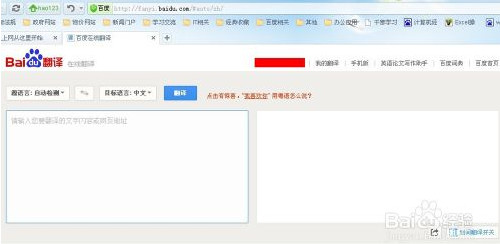萬盛學電腦網 >> 圖文處理 >> MAYA教程 >> Maya-Wrap變形
Maya-Wrap變形
一個Wrap變形可以包含一個或者多個影響物體,一個影響物體也可以應用於一個或者多個可變形物體,一切視具體的情況而定。
利用一個影響物體創建Wrap變形
下面是利用一個影響物體創建Wrap變形的家例,具體操作步驟如下:
(1)執行Create→NURBSPrimitives→Sphere命令,創建兩個NURBS球體,第1個球體的參數為:Sections=40、Spans=20;第2個球體的參數為:Radius=3,如圖14-26所示。
(2)選取第1個球體,然後按住Shift鍵選取第2個球體,第2個球體是第1個球體的影響物體。
(3)執行Deform→CreateWrap命令,創建Wrap變形。在Ouliner窗口中,可以看到影響物體的基礎物體,如圖14-27所示。
(4)選取第2個球體,右擊從標記菜單中選擇ControlVertex命令,如圖14-28所示。
(5)選取第2個球體上的一些可控點,然後移動它們,如圖14-29所示,作為影響物體的第2個球體發生了變形,同時,第1個球體也發生了變形。
(6)確認第2個球體處於選中狀態,單擊圖標進入SelectByObjectType模式。在通道框中,設置Dropoff=20,第2個球體發生了變形,第1個球體也相應地發生了變形,如圖14-29所示。


圖14-26創建兩個球體 圖14-27Outliner窗口

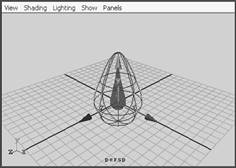
圖14-28標記菜單 圖14-29改變Dropoff參數效果
利用多個影響物體創建Wrap變形
下面是利用行影響物體創建Wrap變形的實例,具體操作步驟如下:
(1)創建一個NURBS平面,設置Wdith=20、UPatches=20、VPatches=20,其他參數以默認值為標准,以系統默認值為基礎,創建5個圓錐體,布置NURBS平面和5個圓錐體之間的位置關系,如圖14-30所示。
(2)選取5個圓錐體,然後執行Edit→Group命令,將5個圓錐體組成為一組。
(3)選取NURBS平面,然後選取圓錐體組,最後執行Deform→CreateWrap命令,創建Wrap變形。
(4)移動旋轉或者縮放物體圓錐體,變形整個NURBS平面,結果如圖14-31所示。
(5)在通道欄中,選擇Outputs列表下的Wrap1選項,在彈出的欄目中,設置WeightThreshold=0.5,最終的變形結果如圖14-32所示。
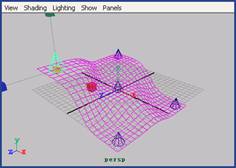

圖14-30創建平面以及圓錐體 圖14-31Wrap變形效果

圖14-32最終變形效果
- 上一頁:解析MAYA節點連接
- 下一頁:maya場景中的模型怎麼分層顯示?